Einfaches Cloud-basiertes Dokumentenmanagement
Arbeiten Sie zusammen, unterschreiben Sie Dokumente und vereinfachen Sie Ihre Arbeitsabläufe mit dieser Cloud-basierten Plattform, Teil einer Produktivitätskomplettlösung für PDF-Dateien: PDFelement Pro DC. Erhalten Sie die Kontrolle über Ihre Dokumente auf jedem Gerät, mit garantiertem Cloud-Datenschutz für Windows, macOS, Linux und auf mobilen Systemen.

Verbessern Sie Ihren Workflow mit PDFelement Cloud
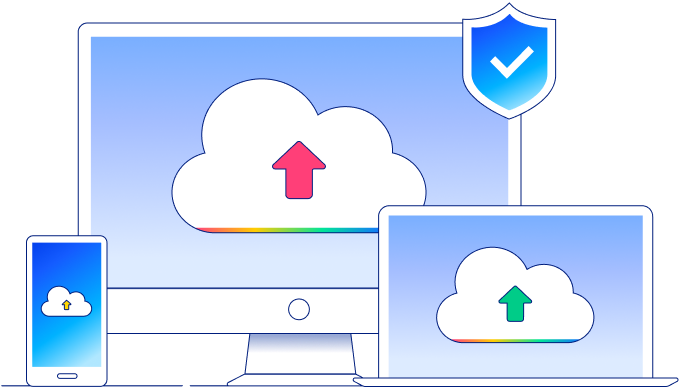
Cloud-Speicher
Nutzen Sie umfangreichen Speicherplatz mit Wondershare PDFelement Cloud (bis zu 100 GB). Greifen Sie von jedem Gerät aus auf Ihre Cloud-Dokumente zu – jederzeit und überall. Darüber hinaus bieten wir hohe Standards für den Schutz Ihrer Privatsphäre, damit Sie sicher arbeiten können.
Elektronische Signaturen
Wondershare PDFelement Cloud macht elektronische Signaturen schneller, einfacher und sicherer – und das in allen Browsern. Einzelpersonen können jederzeit und von jedem Betriebssystem aus rechtsverbindlichen Vereinbarungen und Verträgen signieren, ohne ein Konto registrieren oder eine Software herunterladen zu müssen.
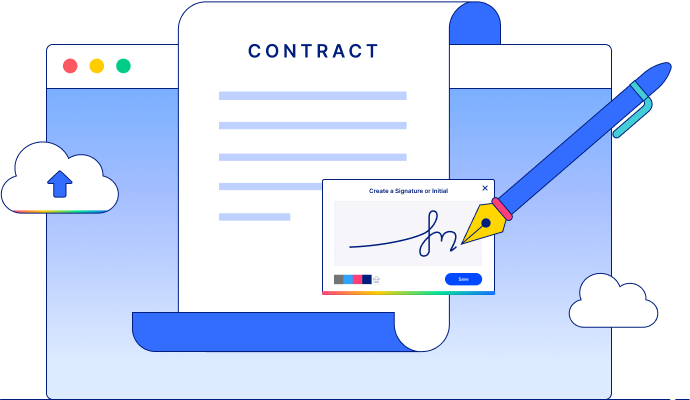

Start
Laden Sie beliebige Verträge oder Vereinbarungen von Ihrem lokalen Gerät hoch, erstellen Sie Ihre eigene Signatur und definieren Sie ausfüllbare Textfelder. Senden Sie das PDF-Dokument dann an beliebige Empfänger, um den Signiervorgang zu starten.

Signieren
Die Empfänger erhalten eine E-Mail, mit der sie von jedem Gerät aus auf das Dokument zugreifen und es signieren können. Ein sicherer und bequemer Vorgang.

Verfolgen
Sie erhalten Benachrichtigungen, wenn Ihre PDF-Datei signiert wird, und können den Signiervorgang und die Details verfolgen, einschließlich: E-Mail-Adresse des Unterzeichners, Zeitstempel und IP-Adressen.
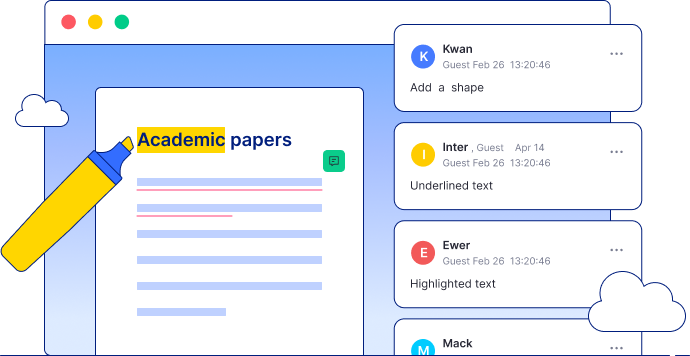
Kollaborative Anmerkungen und Kommentare
Sammeln Sie Bewertungen und Feedback zu all Ihren Dokumenten. Mit Wondershare PDFelement Cloud können Sie Text hervorheben, unterstreichen und durchstreichen sowie Kommentare für Ihre Teammitglieder und Kunden zu Ihren PDF-Dateien veröffentlichen. Verbessern Sie Zusammenarbeit und Kommunikation mit dieser robusten Plattform.
Dateien teilen
Teilen Sie Dateien mit Ihrem Team und Ihren Kunden mithilfe von Links und personalisierten E-Mail-Benachrichtigungen. Legen Sie die Bearbeitungs- und Kommentarberechtigungen für alle Dokumente fest. Mit PDFelement Cloud können Sie Ihre Dateien organisieren und archivieren, um leichter darauf zugreifen zu können.

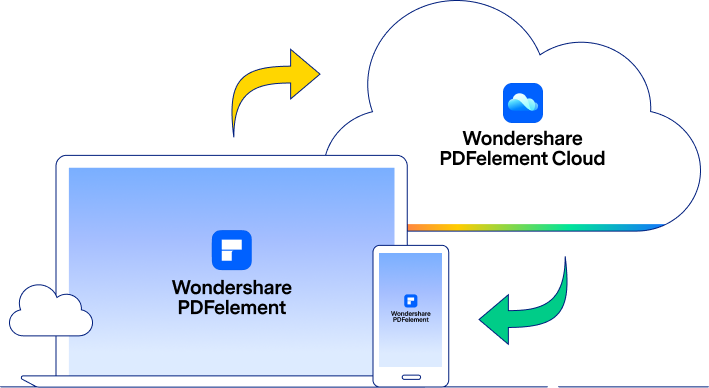
PDFelement Pro DC
Wondershare PDFelement Cloud wurde in andere Wondershare-Produkte wie PDFelement 8.0 integriert und ermöglicht so die Multi-Terminal-Interaktion. Bauen Sie eine Brücke zwischen Ihnen, Ihrem Team und Wondershare und steigern Sie so Ihre Dokumentenproduktivität wie nie zuvor!


